Manual del usuario de GarageBand
- Te damos la bienvenida
-
- ¿Qué es GarageBand?
- Deshacer y rehacer ediciones en GarageBand
- Obtener más sonidos y bucles
- Obtener ayuda
-
- Introducción a los archivos multimedia
-
- Bucles Apple Loops en GarageBand
- Buscar bucles Apple Loops
- Reproducir bucles Apple Loops
- Definir tus bucles Apple Loops favoritos
- Añadir bucles Apple Loops a un proyecto
- Crear bucles Apple Loops personalizados
- Añadir bucles Apple Loops de terceros al explorador de bucles
- Personalizar el explorador de bucles
- Importar archivos de audio y MIDI
-
- Introducción al editor
-
- Introducción al editor de audio
- Editar pasajes de audio en el editor de audio
- Cuantizar la temporización de pasajes de audio
- Transponer pasajes de audio
- Corregir el tono de pasajes de audio
- Editar la temporización de las notas y los tiempos
- Reproducir un pasaje de audio en sentido inverso
- Fijar y mover marcadores Flex
-
- Introducción al editor de teclado
- Añadir notas en el editor de teclado
- Editar notas en el editor de teclado
- Cuantificar la temporización de nota en el editor de teclado
- Transponer pasajes en el editor de teclado
- Renombrar pasajes MIDI en el editor de teclado
- Utilizar la automatización en el editor de teclado
-
- Introducción a Smart Controls
- Tipos de Smart Control
- Usar un panel Transform
- Utilizar el arpegiador
- Añadir y editar módulos de efectos
- Usar efectos en la pista maestra
- Usar módulos Audio Units
- Utilizar el efecto Ecualizador
-
- Introducción a amplificadores y pedales
-
- Introducción a Bass Amp Designer
- Seleccionar un modelo de Bass Amp
- Crear un modelo de amplificador de bajo personalizado
- Usar los controles del amplificador de bajo
- Usar los efectos del amplificador de bajo
- Seleccionar y colocar el micrófono del amplificador de bajo
- Uso de la caja directa
- Cambiar el flujo de la señal en Bass Amp Designer
- Comparar un Smart Control editado con sus ajustes guardados
-
- Reproducir una lección
- Seleccionar la fuente de entrada para la guitarra
- Personalizar la ventana de la lección
- Comprobar cómo has tocado una lección
- Evaluar tu progreso a lo largo del tiempo
- Ralentizar una lección
- Cambiar la mezcla de una lección
- Ver la notación musical en página completa
- Ver los temas del glosario
- Practicar acordes de guitarra
- Afinar la guitarra en una lección
- Abrir lecciones en la ventana de GarageBand
- Obtener más lecciones de “Aprende a tocar”
- La lección no termina de descargarse
-
- Introducción a compartir
- Compartir canciones en la app Música
- Usar iCloud con proyectos
- Usar AirDrop para compartir canciones
- Usar MailDrop para compartir canciones
- Compartir canciones en SoundCloud
- Usar iCloud para compartir un proyecto en un dispositivo iOS
- Exportar canciones al disco
- Grabar una canción en un CD
- Funciones rápidas de la Touch Bar
- Glosario

Cambiar la mezcla de una lección en GarageBand en la Mac
Puedes cambiar la mezcla de instrumentos en una lección de “Aprende a tocar” para escuchar al profesor, a los instrumentos del grupo o a tus propios instrumentos con más facilidad. Por ejemplo, después de haber practicado la lección, puedes silenciar el instrumento del profesor para escuchar tu propio instrumento mientras tocas con la banda.
Mostrar el mezclador
En GarageBand en la Mac, haz clic en Mezclador en la parte superior derecha de la ventana de la lección.
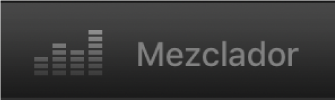
El mezclador aparecerá superpuesto en la ventana de la lección.
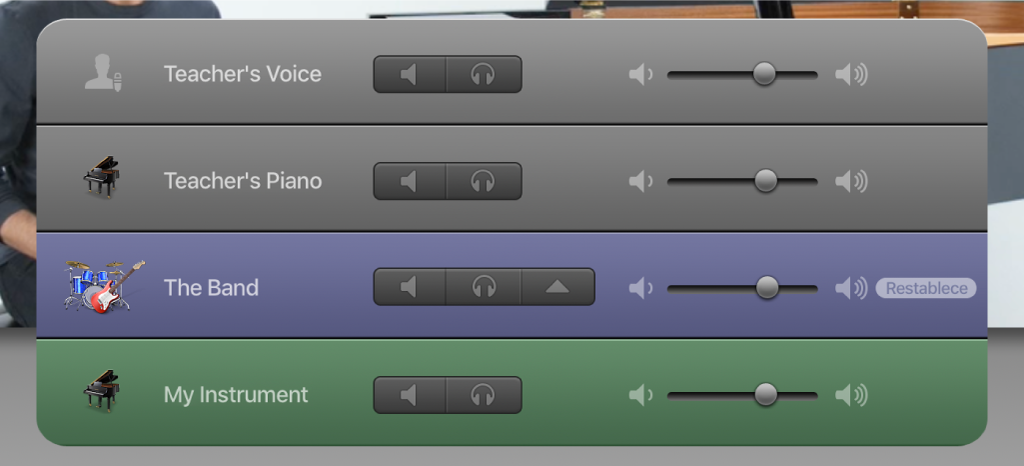
Cambiar la mezcla de una lección
En GarageBand en la Mac, realiza cualquiera de las siguientes operaciones:
Para silenciar una pista: haz clic en tu botón Silenciar en el mezclador.
Para aplicar un solo a una pista: haz clic en tu botón Solo en el mezclador.
Para ajustar el volumen de una pista: mueve tu regulador de volumen hacia la derecha o hacia la izquierda.
Mostrar los controles de mezcla de los instrumentos del grupo
En GarageBand en la Mac, haz clic en el botón con el triángulo apuntando hacia arriba en la fila para “El grupo”.
Restaurar la mezcla por omisión de los instrumentos del grupo
En GarageBand en la Mac, haz clic en Restaurar en la fila de “El grupo”.
Cerrar el mezclador
En GarageBand en la Mac, haz clic en cualquier parte en la ventana situada fuera del mezclador.